by yi jung Lai
 說 明
說 明
適用於第一次完成DWR-117 連線精靈設定後, 今要修改無線網路名稱和密碼

設 定 步 驟
1、請將電腦連接到DWR-117 LAN 2~4 其中一個埠.
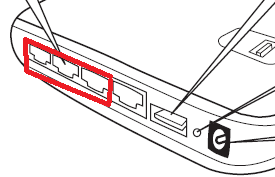
2 、登入DWR-117 設定畫面,開啟瀏覽器, 網址列輸入預設IP位址 : 192.168.0.1
輸入第一次設定路由器密碼和畫面顯示之檢查碼,並按下 登入 按鈕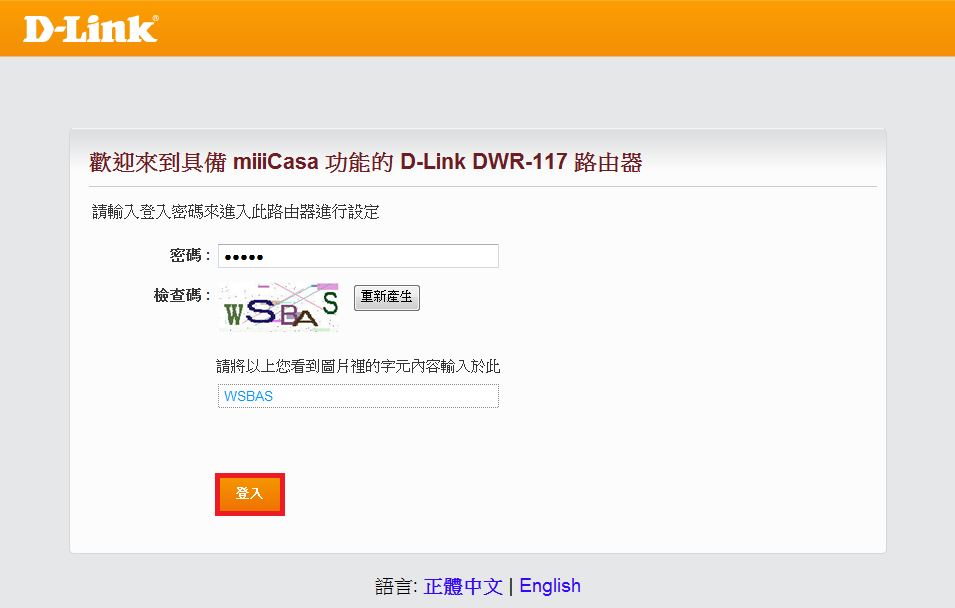
 PS: 若忘記密碼導致無法登入設備登入畫面。 請將設備回復至出廠預設值。
PS: 若忘記密碼導致無法登入設備登入畫面。 請將設備回復至出廠預設值。
硬體Reset步驟:在通電的情況下,拿迴紋針,按下Reset孔持續約8~10秒鐘後放掉即可
3 、 點選 【進階設定】
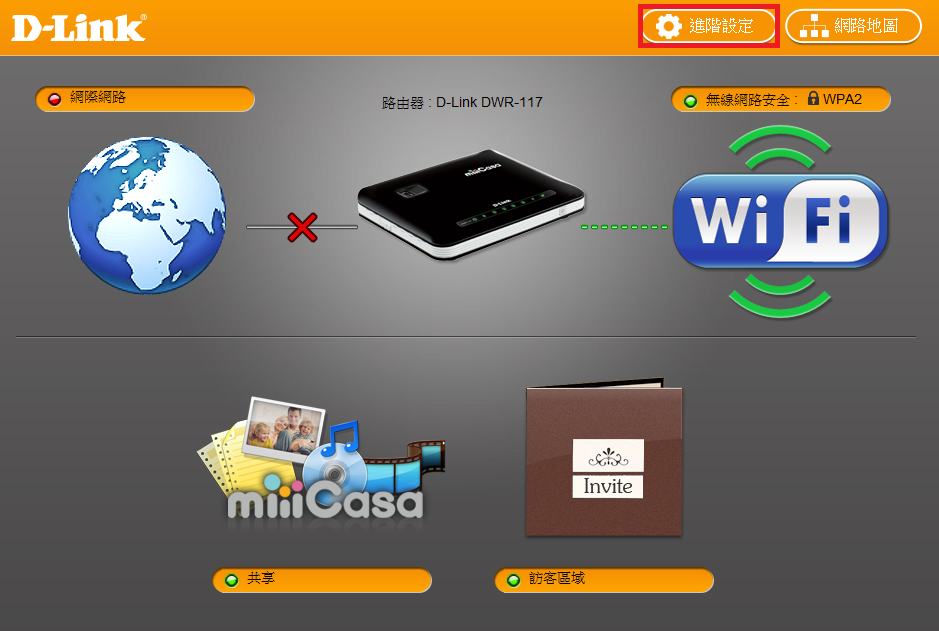
4、點選 【無線網路設定】
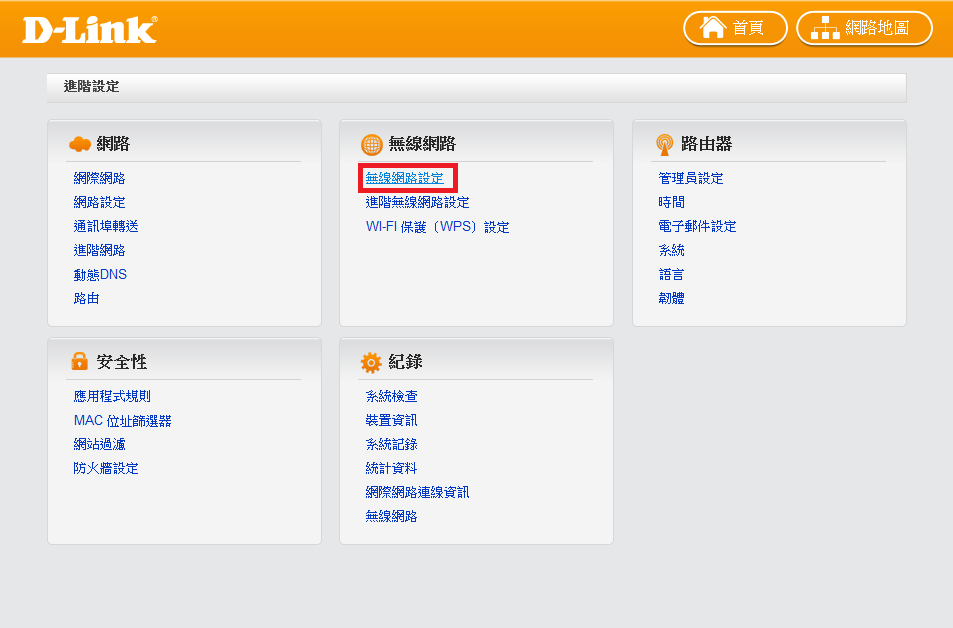
5、無線網路名稱︰自訂 ( 勿中文字元 )
安全模式設定︰ 啟用WPA/WPA2 無線安全性 ( 增強模式 )
網路鑰匙︰ 輸入 8~64字元 之密碼 例如︰66000123
(數字英文皆可,有大小寫分別) ,輸入後請按右下方【儲存】即可。
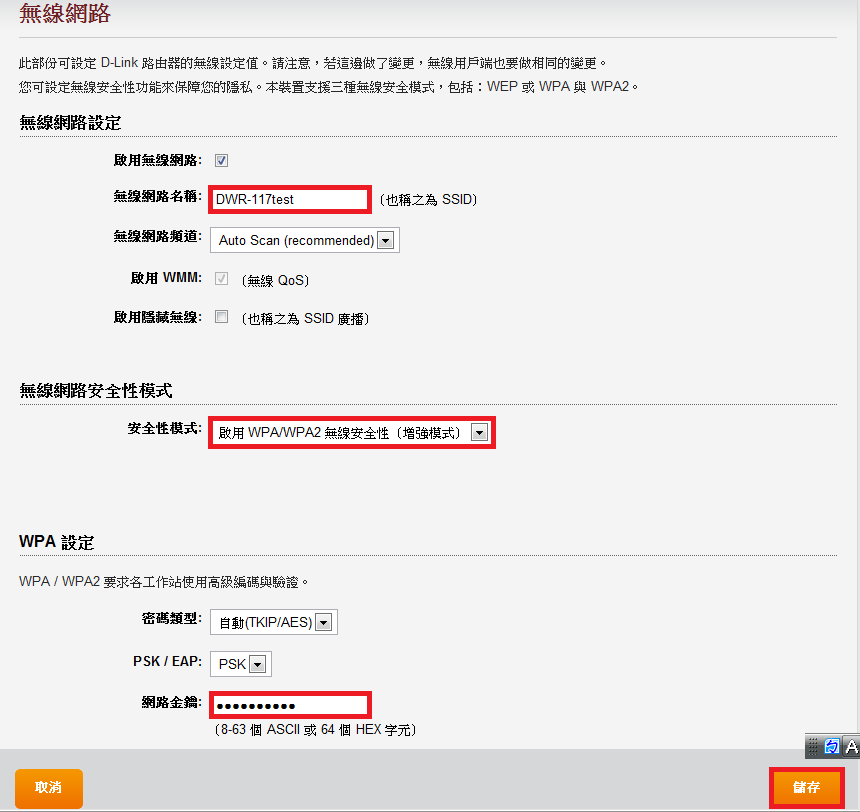
6、PS︰ 網路環境若有主機作業系統為Windows XP,建議關閉 WI-FI 防護設定
 詳細功能說明請參考 : Windows XP電腦無線連上DIR系列產品時會出現「Windows找不到一個憑證可以讓您登入到網路」時該如何解決?
詳細功能說明請參考 : Windows XP電腦無線連上DIR系列產品時會出現「Windows找不到一個憑證可以讓您登入到網路」時該如何解決?
請至 【無線網路】 > 【WI-FI 保護(WPS)設定】 ,啟用 勾選取消 (停用)
啟用 勾選取消 (停用) ,最後按右下方【儲存】即可。
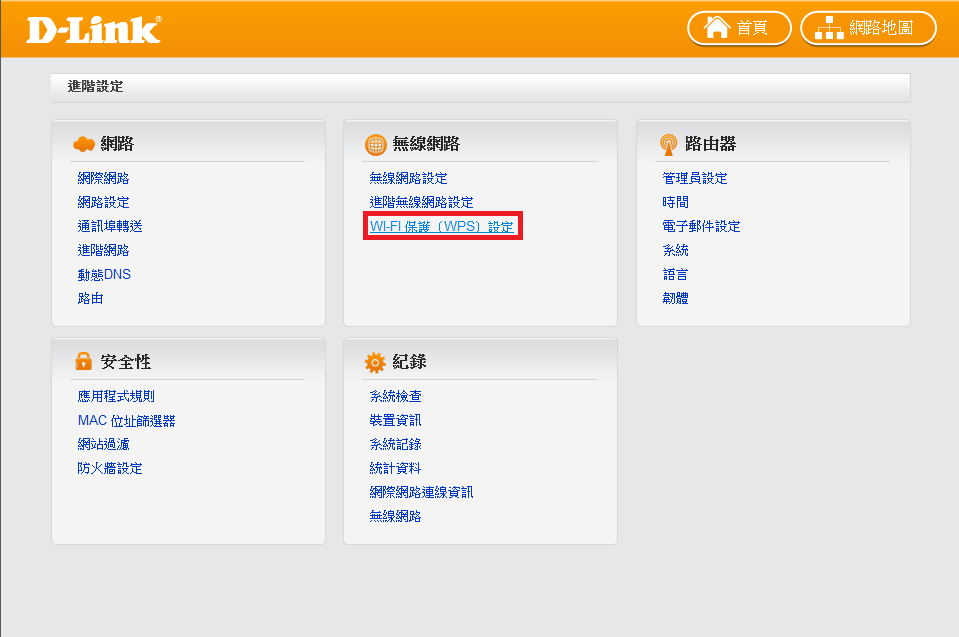
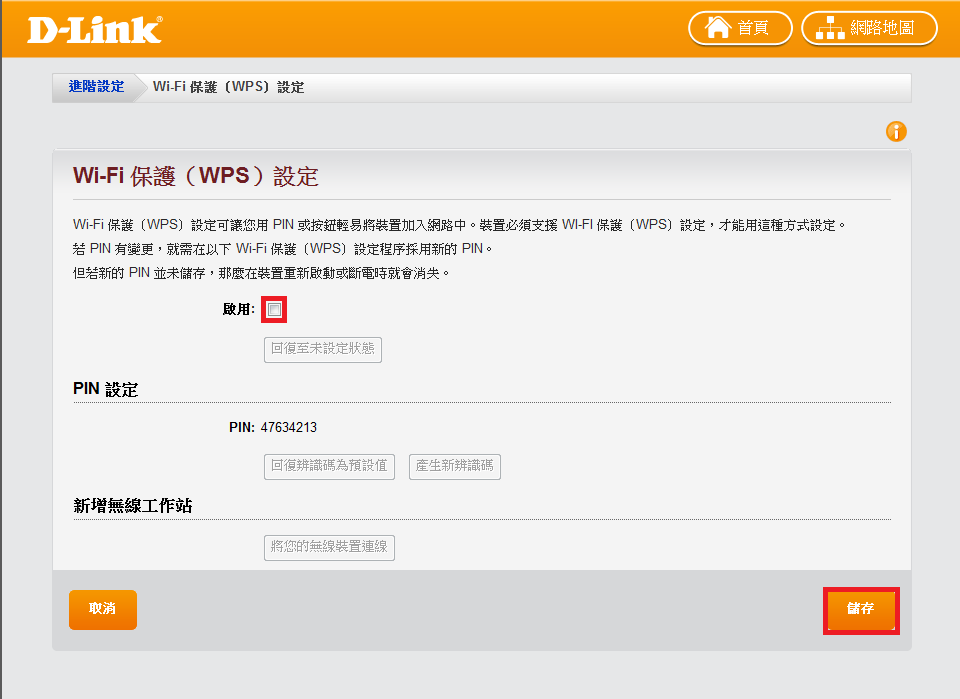
7、電腦端進行無線連線上網即可
詳細電腦端連線操作請參考: Windows、Mac、iOS 作業系統使用內建無線網路連線方式說明